అనిమే మరియు మాంగ , జపనీస్ కామిక్స్, షోలు మరియు పాటలు తుఫానుతో వినోద పరిశ్రమను ఆక్రమించాయి. ఇప్పుడు, గేమ్స్ కూడా ఈ ప్రజాదరణను సద్వినియోగం చేసుకోవాలనుకుంటున్నాయి. మీరు Windows కంప్యూటర్లలో ఆడగల కొన్ని ఆసక్తికరమైన జపనీస్ గేమ్లను వారు అందిస్తారు. అయితే, మేము కేవలం జపనీస్ గేమ్ను ఇన్స్టాల్ చేయలేము మరియు అది సజావుగా నడుస్తుందని ఆశించలేము. ఈ పోస్ట్లో, ఎలా చేయాలో మేము మీకు చూపుతాము విండోస్ కంప్యూటర్లో జపనీస్ గేమ్లను ఇన్స్టాల్ చేసి ప్లే చేయండి మరియు ఒకరు ఎదుర్కొనే సమస్యలను సరిదిద్దండి.
నేను నా PCలో జపనీస్ గేమ్లను ఎలా ఆడగలను?
Windows PCలో జపనీస్ గేమ్లను ఆడేందుకు, మనం ముందుగా జపనీస్ భాషని ఇన్స్టాల్ చేసి, భాష సెట్టింగ్లను మార్చాలి, ఆపై యూనికోడ్ లోపం రాకుండా డిఫాల్ట్గా చేయాలి. ఈ మార్పులు చేసిన తర్వాత, మీరు ఏదైనా జపనీస్ టైటిల్ని ప్లే చేయడం ప్రారంభించవచ్చు.

Windows PCలో జపనీస్ గేమ్లను ఎలా ఆడాలి
జపనీస్ గేమ్లను ఇన్స్టాల్ చేయడానికి మరియు ఆడేందుకు, మేము మీ Windows కంప్యూటర్లో ఈ క్రింది దశలను తీసుకోవాలి.
వినియోగదారు ప్రొఫైల్ విండోస్ 7 ను మార్చండి
- జపనీస్ లాంగ్వేజ్ ప్యాక్ని ఇన్స్టాల్ చేయండి
- యూనికోడ్ లోపాన్ని పరిష్కరించండి
- గేమ్ లేదా ఎమ్యులేటర్ని ఇన్స్టాల్ చేసేటప్పుడు జపనీస్ భాషను ఎంచుకోండి (ఐచ్ఛికం)
వాటి గురించి వివరంగా మాట్లాడుకుందాం.
1] జపనీస్ లాంగ్వేజ్ ప్యాక్ని ఇన్స్టాల్ చేయండి
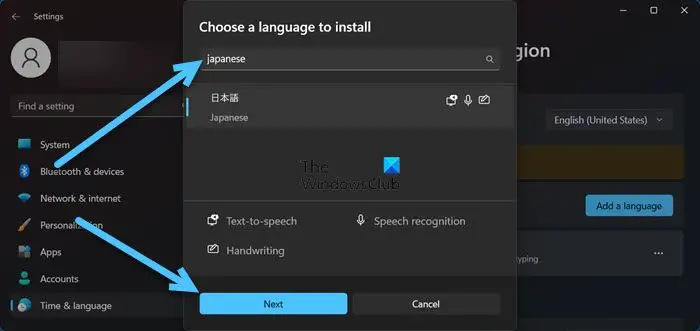
ఆటలు విండోస్ 10 ను క్రాష్ చేస్తూనే ఉంటాయి
ఏదైనా జపనీస్ గేమ్లను ఇన్స్టాల్ చేసే ముందు మనం చేయవలసిన మొదటి పని దాని భాష ప్యాక్ని ఇన్స్టాల్ చేయడం. అదే చేయడానికి, మీరు క్రింద పేర్కొన్న దశలను అనుసరించాలి.
- Win + I ద్వారా విండోస్ సెట్టింగ్లను తెరవండి.
- నొక్కండి సమయం & భాషలు.
- ఎంచుకోండి భాష & ప్రాంతం Windows 11 కోసం లేదా భాష Windows 10 కోసం.
- నొక్కండి ఒక భాషను జోడించండి ప్రాధాన్య భాష విభాగంలో.
- టైప్ చేయండి జపనీస్ ఫీల్డ్లో, భాషను ఎంచుకుని, తదుపరి ఎంచుకోండి.
- మీరు జపనీస్ భాషని ఉపయోగించకూడదనుకుంటే, ప్రతి ఒక్క పెట్టెను అన్టిక్ చేసి, ఇన్స్టాల్ క్లిక్ చేయండి.
జపనీస్ లాంగ్వేజ్ ప్యాక్ని ఇన్స్టాల్ చేసిన తర్వాత, మనం తదుపరి దశకు వెళ్దాం.
2] యూనికోడ్ లోపాన్ని పరిష్కరించండి
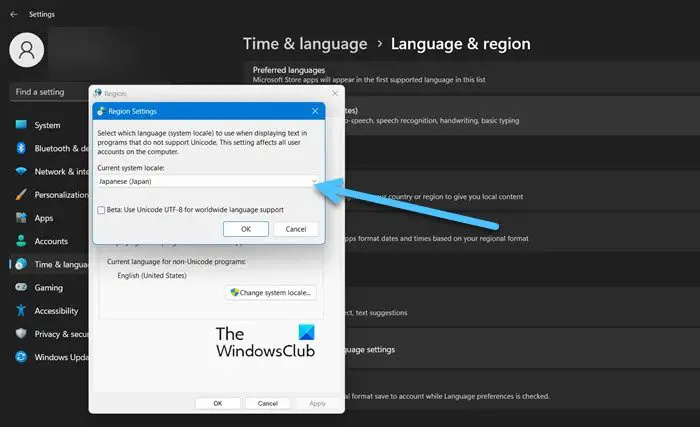
చాలా మంది గేమర్లు జపనీస్ లాంగ్వేజ్ ప్యాక్ని ఇన్స్టాల్ చేసిన తర్వాత కూడా, వారు జపనీస్ గేమ్లను తెరవలేకపోయారని మరియు యూనికోడ్ లోపం కారణంగా పొరపాట్లు చేశారని నివేదించారు. ఈ లోపం గురించి గొప్పదనం ఏమిటంటే, కొన్ని నిమిషాల ట్వీకింగ్తో దాన్ని పరిష్కరించవచ్చు. యూనికోడ్ లోపాన్ని పరిష్కరించడానికి దిగువ ఇచ్చిన దశలను అనుసరించండి.
- తెరవండి సెట్టింగ్లు.
- వెళ్ళండి సమయం & భాషలు.
- ఎంచుకోండి భాష & ప్రాంతం Windows 11 కోసం లేదా భాష Windows 10 కోసం.
- నొక్కండి పరిపాలనా భాష సెట్టింగులు సంబంధిత సెట్టింగ్ల నుండి.
- పై క్లిక్ చేయండి సిస్టమ్ స్థానికంగా మార్చండి బటన్.
- ఎంచుకోండి జపనీస్ యొక్క డ్రాప్-డౌన్ మెను నుండి ప్రస్తుత వ్యవస్థ స్థానికం ఎంపిక.
- సరే క్లిక్ చేసి ఆపై వర్తించు > సరే.
3] గేమ్ లేదా ఎమ్యులేటర్ను ఇన్స్టాల్ చేసేటప్పుడు జపనీస్ భాషను ఎంచుకోండి (ఐచ్ఛికం)
చివరిది కానీ, మీరు యాప్ను ఇన్స్టాల్ చేస్తున్నప్పుడు, భాషను ఎంచుకోవడానికి ఒక ఎంపిక ఉంటే, జపనీస్ని ఎంచుకోవాలని మీరు నిర్ధారించుకోవాలి. మీరు పైన పేర్కొన్న అన్ని మార్పులను చేసి, జపనీస్ భాషలో గేమ్ను ఇన్స్టాల్ చేసి ఉంటే, అది ఖచ్చితంగా పని చేస్తుంది.
చివరగా, మీ కంప్యూటర్ను రీబూట్ చేయండి మరియు ఏదైనా జపనీస్ గేమ్ని ఇన్స్టాల్ చేసి ఆడండి.
గమనిక: మీరు గేమ్ ఆడటం పూర్తి చేసిన తర్వాత, భాషను తిరిగి ఆంగ్లంలోకి మార్చండి మరియు మీ కంప్యూటర్ని పునఃప్రారంభించండి.
ఫేస్బుక్ ఈ కంటెంట్ ప్రస్తుతం అందుబాటులో లేదు
చదవండి: ఆడటానికి ఉత్తమ నరుటో ఆన్లైన్ గేమ్లు
Windows 11/10లో జపనీస్ లొకేల్ను ఎలా ఇన్స్టాల్ చేయాలి?
మీరు జపనీస్ లొకేల్ను ఇన్స్టాల్ చేయాలనుకుంటే, దాన్ని మార్చండి యూనికోడ్ కాని ప్రోగ్రామ్ల కోసం భాష Windows సెట్టింగ్ల నుండి. దీని గురించి మరింత తెలుసుకోవడానికి, ఈ పోస్ట్లో పేర్కొన్న రెండవ ఎంపికను తనిఖీ చేయాలని మేము మీకు సిఫార్సు చేస్తున్నాము.
చదవండి: Windows కోసం ఉత్తమ ఉచిత ఫస్ట్ పర్సన్ షూటర్ గేమ్లు.















